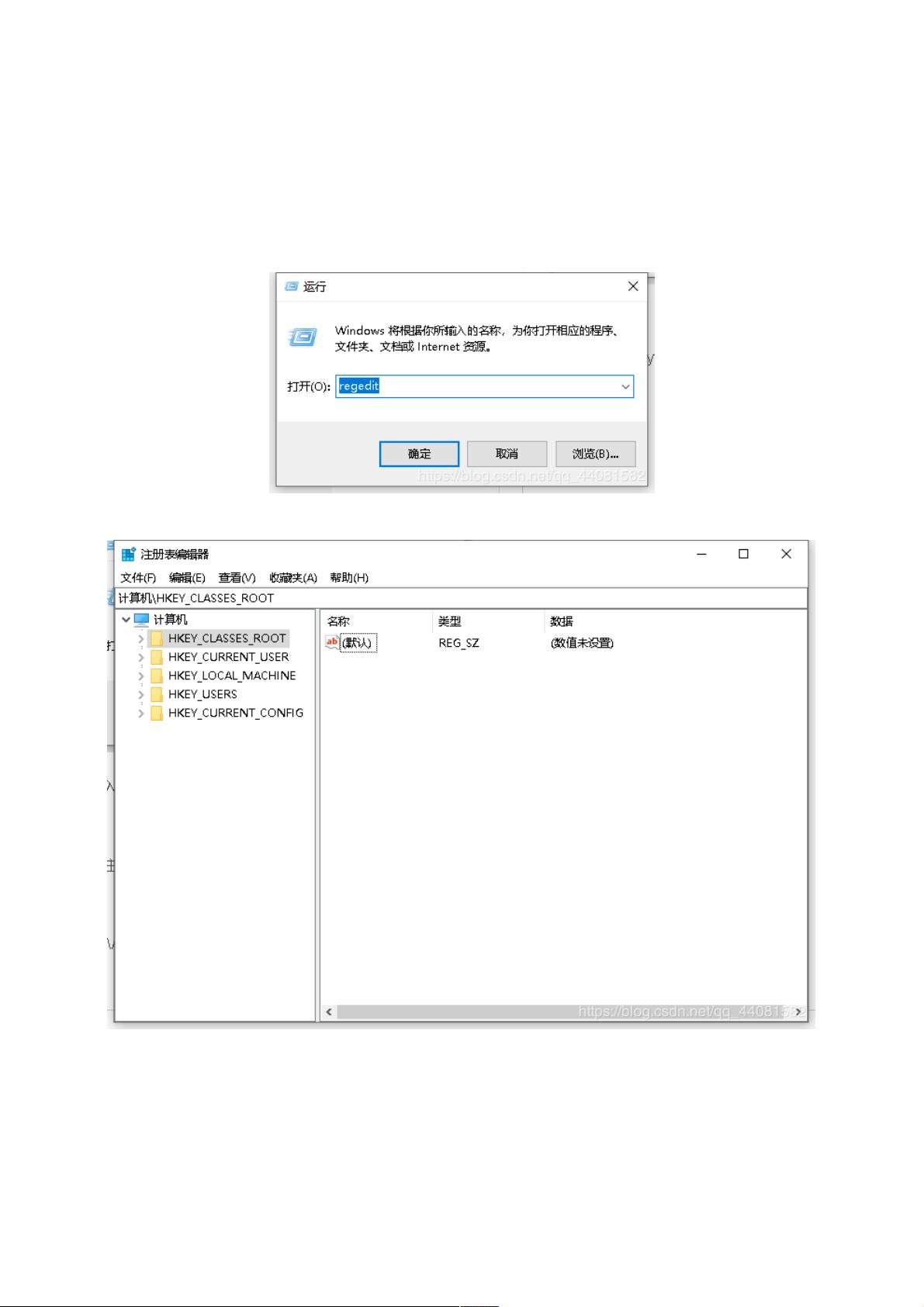在Anaconda中配置Python3.7 IDLE编译器的详细步骤
107 浏览量
更新于2024-08-30
收藏 285KB PDF 举报
"在Anaconda环境下使用Python3.7的IDLE编译器需要进行一些配置,因为默认情况下,Anaconda主要提供Spyder和Jupyter等其他开发环境。以下是详细的步骤指南,帮助用户在Anaconda中设置并使用IDLE。\n\n首先,打开注册表编辑器。在Windows系统中,可以通过快捷键`Win+R`调出运行窗口,输入`regedit`并回车。在注册表中,找到`HKEY_CLASSES_ROOT`,在这个目录下创建或找到`.py`项。如果不存在,需要新建一个,将其值设为`pythonfile`。\n\n接着,创建或查找`HKEY_CLASSES_ROOT`下的`pythonfile`项。同样,如果不存在,则需新建。然后,在`pythonfile`项下创建`DefaultIcon`和`shell`两个子项。在`shell`项下再创建`open`项,之后在`open`项下创建`command`项。\n\n配置`command`项的值,这个值应指向Anaconda安装路径中的`pythonw.exe`和`idlelib\idle.pyw`文件,同时包含`%1`参数,用来传递脚本路径。例如:`"E:\Anaconda\pythonw.exe""E:\Anaconda\Lib\idlelib\idle.pyw""%1"`,这里的`E:\Anaconda\`需要替换为实际的Anaconda安装路径。\n\n接下来,创建IDLE的桌面快捷方式。在桌面上右键,选择新建快捷方式,输入类似`"E:\Anaconda\pythonw.exe""E:\Anaconda\Lib\idlelib\idle.pyw"`的命令(同样,替换`E:\Anaconda\`为实际路径),然后点击“下一步”,完成快捷方式的创建。\n\n通过以上步骤,用户就能在Anaconda环境中方便地使用IDLE作为Python3.7的代码编辑器。这种方法适合处理较短的代码,提供了简洁的交互式编程体验。对于需要更多功能和复杂项目管理的开发者,Anaconda的Spyder和Jupyter可能更适合。然而,了解如何在Anaconda中配置和使用IDLE,无疑增加了开发者在不同场景下的选择,提升了工作效率。"
这篇指南详细介绍了如何在Anaconda环境中设置并使用Python3.7的IDLE编译器。IDLE作为一个轻量级的集成开发环境(IDE),特别适合编写和测试小型代码片段。通过修改注册表和创建快捷方式,用户可以轻松地在Anaconda中启动IDLE,享受其简洁的界面和交互式编程特性。这个过程对于初学者以及那些习惯使用IDLE的Python开发者来说非常实用,它拓宽了他们在Anaconda环境中的开发选项。
393 浏览量
6695 浏览量
3122 浏览量
530 浏览量
6185 浏览量
3122 浏览量
807 浏览量
1205 浏览量
268 浏览量
weixin_38665093
- 粉丝: 10
最新资源
- Android webView实现拍照与相册图片展示功能详解
- JAVA初学者简易聊天系统教程
- MySQL 8.0.16 安装文件压缩包解压指南
- TC2.0函数查询软件:自动化注册功能升级
- 网页数据动态写入技术解析与应用
- Java常用库commons-lang3-3.3.2自动toString功能介绍
- 搭建简易网购平台:商品浏览、选购、退款一站式服务
- SSH开发中的常见异常及其解决策略
- TrendingOrder-crx插件:电商购物助手助力在线订购
- 深入理解Spring4静态代理机制
- 基于JSP技术的新闻管理系统实现
- 电子节拍器与定音笛软件——乐器学习者的必备工具
- 全技术栈电子政务网站系统源码与项目资源
- IPWhiz 1.7.2:高效网络IP切换工具介绍
- 雄迈50HV10PT-WP摄像头模组开发实例解析
- PriceToDay插件:个性化购物价格转换工具